WPS如何批量删除空行?
2025年3月19日
在WPS表格中批量删除空行,可以通过以下步骤操作:选择你想要检查空行的列,点击“数据”选项卡中的“筛选”功能,设置筛选条件排除有数据的行,然后选中所有筛选出的空行并右键选择“删除行”。这样便可快速删除所有空行。

WPS表格基础操作介绍
如何选中和定位空行
- 使用筛选功能:在WPS表格中,可以通过“数据”选项卡中的“筛选”功能来快速定位空行。设置筛选条件,选择列中为空的选项,系统会自动隐藏非空行,仅显示空行。
- 条件格式化:利用条件格式化高亮显示空行。选择需要检查的列,然后设置条件格式化规则为“单元格值为空”,这样所有空行将会被自动标记,便于识别。
- 使用公式辅助定位:在新列输入公式如
=IF(COUNTA(A1:Z1)=0,"空行",""),其中A1:Z1代表行中所有可能的单元格。公式会在空行旁边标记出“空行”,从而帮助快速定位。
使用快捷键删除行的方法
- 选中行后使用快捷键:首先选中一行或多行,然后使用快捷键
Ctrl + -(控制键加减号键)快速删除选中的行。 - 扩展选择快捷键:如果需要删除连续的多行,可以使用
Shift + 箭头键来扩展选择范围,然后按Ctrl + -删除。 - 结合筛选使用快捷键:在使用筛选功能将空行显示出来后,可以点击列标题旁的全选框选中所有空行,然后按
Ctrl + -快速批量删除。
使用WPS筛选功能删除空行
设置筛选条件以识别空行
- 启用筛选功能:在WPS表格中, 选择包含数据的列, 然后点击“数据”选项卡上的“筛选”按钮来启用筛选功能。这将在每列的顶部添加下拉箭头,方便接下来的操作。
- 选择筛选条件:点击你想要筛选的列的下拉箭头,从下拉菜单中滚动到底部并选择“空白”选项。这个操作会使所有含数据的行被隐藏,只留下空行显示,从而明确显示出所有空行。
- 验证筛选结果:应用筛选后,表格将只展示那些空白的行。此时,可以逐一检查这些行,确保被标记为空行的确无任何内容,避免误删数据。
批量选择并删除筛选结果中的空行
- 全选空行:筛选出空行后,点击表格左侧的行号来选择所有显示的空行。可以通过点击第一行的行号,然后按住
Shift键同时点击最后一行的行号,这样可以选择所有当前显示的空行。 - 执行删除操作:在选中空行后,右键点击选中区域中的任意行号,并从右键菜单中选择“删除行”选项。此操作将删除所有选中的空行,清理表格中不必要的空白。
- 清除筛选并检查结果:在删除完空行之后,重要的最后一步是点击“数据”选项卡上的“清除筛选”按钮,以恢复表格到原始的全视图状态。这步操作确保你可以查看到删除操作的最终结果,验证数据的完整性和准确性。

利用WPS宏命令批量处理数据
创建宏命令删除空行
- 打开宏编辑器:在WPS表格中,首先需要访问“开发工具”选项卡。在这里,找到并点击“宏”按钮,选择“录制新宏”来开始创建一个新的宏命令。
- 录制宏操作:录制宏时,执行一系列操作,如使用筛选功能筛选出空行,然后删除这些行。在完成操作后,返回到“宏”按钮,点击“停止录制”来保存你的宏。
- 命名和保存宏:在停止录制后,系统会提示你为宏命令命名。选择一个易于记忆的名称,并确保保存在一个合适的位置,这样在需要时可以轻松找到并运行。
管理和运行宏命令的基本步骤
- 访问宏列表:要运行或管理已有的宏命令,再次点击“宏”按钮,但这次选择“查看宏”。这将打开一个列表,显示所有可用的宏命令。
- 运行宏命令:在宏列表中,找到你需要运行的宏命令,选择它,然后点击“运行”。这会自动执行宏中记录的所有步骤,如删除所有筛选出的空行。
- 编辑和调整宏:如果需要修改宏命令的操作或适应不同的数据集,可以在宏列表中选择相应的宏,点击“编辑”。这将打开宏编辑器,你可以在这里修改宏命令的VBA代码,调整其功能以满足新的需求。
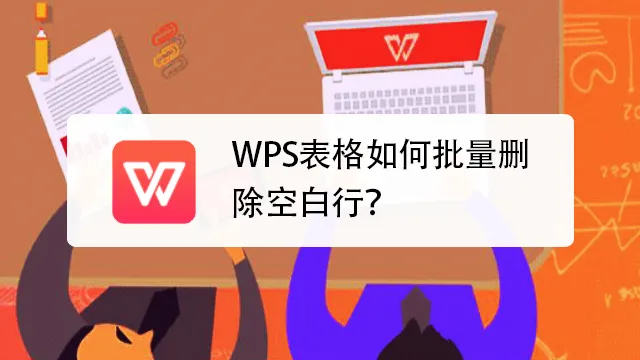
WPS表格数据清理技巧
优化数据布局以减少空行
- 规范数据输入:建立统一的数据输入标准,如使用数据验证和下拉列表确保数据的一致性和完整性,从源头减少空行的产生。
- 使用表格结构:将数据组织成表格格式,利用WPS表格的表格工具管理数据。表格可以自动填充空白单元格,简化数据的整理和更新过程。
- 合并相邻单元格数据:在数据录入和整理过程中,避免不必要的空单元格。对于需要连续展示的信息,可以使用“合并单元格”功能,这样可以保持数据的紧凑和有序,同时减少空行的出现。
定期检查和清理数据
- 设置定期审查周期:设定固定时间间隔,如每月或每季度对表格数据进行审核和清理。这包括检查数据的准确性、完整性以及及时性。
- 使用条件格式化突出显示问题数据:利用条件格式化标出可能的问题数据,如重复数据、异常值或空行。这使得问题数据更加显眼,便于进行进一步的处理。
- 利用宏和脚本自动化清理任务:创建宏或脚本来自动执行常规的数据清理任务,如删除空行或修正格式错误。这样可以节省大量手动处理时间,并保持数据的一致性和准确性。

提高WPS使用效率的高级技巧
学习使用条件格式化识别异常数据
- 设置条件格式化规则:在WPS表格中,使用条件格式化来自动标记出异常数据。例如,你可以设置规则来突出显示超出正常范围的数值,或标记出与平均值偏差过大的数据。
- 应用多条件格式化:结合多种条件来识别复杂的数据模式或异常。例如,同时检查数值大小和发生频率,用不同颜色标记出高风险和低风险的异常数据。
- 定期更新和调整规则:随着数据的积累和变化,定期回顾和调整条件格式化的规则,确保它们依然有效并且能准确识别当前数据集中的异常情况。
掌握快捷键提升操作速度
- 常用快捷键练习:熟练掌握常用的快捷键,如
Ctrl+C复制、Ctrl+V粘贴、Ctrl+Z撤销,以及Ctrl+S保存。这些快捷键可以显著提高日常工作的效率。 - 使用导航快捷键:利用
Ctrl+箭头键快速在数据区域内导航,跳至数据区域的边缘,或使用Home键快速返回到行首,Ctrl+Home返回工作表的起始位置。 - 自定义快捷键:在WPS表格中,可以设置自定义快捷键来执行特定的命令或宏。通过自定义快捷键,你可以快速执行重复任务,减少重复劳动,优化工作流程。
WPS表格中如何快速定位空行?
在WPS表格中,可以使用筛选功能快速定位空行。选择包含数据的列,点击“数据”选项卡上的“筛选”,然后从下拉菜单中选择“空白”选项,这将隐藏所有含数据的行,仅显示空行。
WPS中删除空行后如何恢复?
如果在WPS中不慎删除了空行或其他数据,可以利用“撤销”功能(快捷键Ctrl+Z)来恢复删除前的状态。如果关闭了文件,未保存的更改将不可恢复,因此建议定期保存。
在WPS表格中批量删除空行有哪些快捷方式?
在WPS表格中,批量删除空行的一种快捷方式是使用宏。可以录制一个宏来筛选空行并删除,之后每次需要执行相同操作时,只需运行该宏即可自动完成删除空行的任务。
上一篇:
wps官网是多少?
最新文章
如果WPS文档没有保存,可以尝试以下方法恢复:首先,查看WPS Office的自…
要下载WPS安卓版,打开手机的应用商店(如华为应用市场、Google Play等…
是的,WPS提供云盘服务,叫做WPS云文档。用户可以将文件上传至云盘,进行存储、…
在WPS Office中输入序列号,首先打开WPS应用,点击右上角的个人头像进入…
要购买WPS会员,可以通过打开WPS Office应用或官网,登录账户(如未注册…
WPS Office可通过官网下载或各大应用商店安装。电脑版用户可在WPS官网下…

